Ayarlar Uygulamasını Kullanarak Windows 10'da Disk Alanını Geri Alma
Microsoft, Windows 10 / / March 18, 2020
Son Güncelleme Tarihi:

Microsoft, Windows 10'u güncellemeye ve geliştirmeye devam ettikçe, Denetim Masası'ndan uzaklaşıyor ve bu seçenekleri Ayarlar uygulamasına yerleştiriyor.
Microsoft Windows 10'u güncellemeye devam ederken, Denetim Masası'ndan uzaklaşıyor ve bu seçenekleri Ayarlar uygulamasına yerleştiriyor. Sonunda, hepsi olmasa da çoğu sistem bakım seçeneğine yeni bir arayüzle tek bir merkezi konumdan erişebileceksiniz.
Örneğin, Windows 10'u manuel olarak güncellemek istiyorsanız, Ayarlar> Güncelleme ve Güvenlik> Windows Update. Size disk alanından nasıl tasarruf edeceğinizi gösterdik bir güncellemeden sonra geçici dosyaları ve Windows'un önceki sürümlerini kaldırarak geleneksel Disk Temizleme seçeneğini kullanarak. Windows 10 Ayarları uygulamasını kullanarak aynı şeyi yapmaya bir göz atın.
Windows 10 Ayarları Uygulamasını Kullanarak Disk Alanını Boşaltın
Ayarlar uygulamasını açın ve Sistem> Depolama ve oradan Bu PC'yi seçin (tipik olarak C: ve yerel sürücünüzdür).
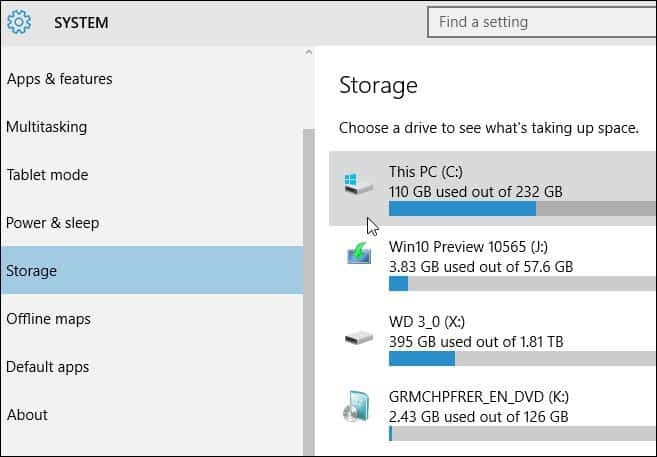
Ardından Windows sürücünüzde neyin yer kapladığını hesaplarken bekleyin. Uygulamalar, belgeler, müzik, posta ve daha fazlası gibi farklı kategorilerin dökümünü elde edersiniz. Silebileceğiniz gereksiz öğeleri bulmak için bu kategorilerden herhangi birini tıklayın.
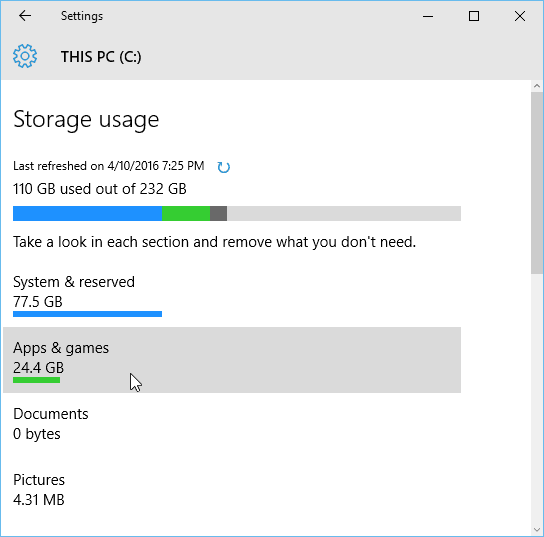
Uygulamalar ve Oyunlar'ı tıklarsanız, artık ihtiyaç duymadığınız veya istemediğiniz şeyleri gözden geçirebilir ve silebilirsiniz. Uygulamayı tıklamanız veya dokunmanız ve ardından Kaldır'ı tıklamanız yeterlidir. Müzik, belgeler veya videolar gibi diğer bölümler klasör konumunu açar, böylece dosyaları el ile silebilirsiniz.

Bir sürü disk alanı kaplamak söz konusu olduğunda, tipik suçlu geçici dosyalardır. Sadece aşağı kaydırın ve Geçici dosyalar'a tıklayın veya dokunun. Buradan geçici dosyaları, indirmeleri, geri dönüşüm kutusunu ve varsa Windows'un önceki sürümlerini silebilirsiniz.
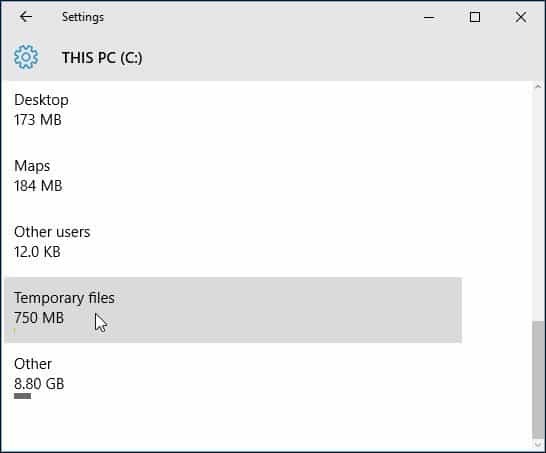
Elbette, geçen yılki gibi büyük bir güncelleme yaptıktan sonra önceki sürüm dosyasını bulacaksınız Kasım güncellemesi veya yaklaşan Yıldönümü güncellemesi Bu yaz.
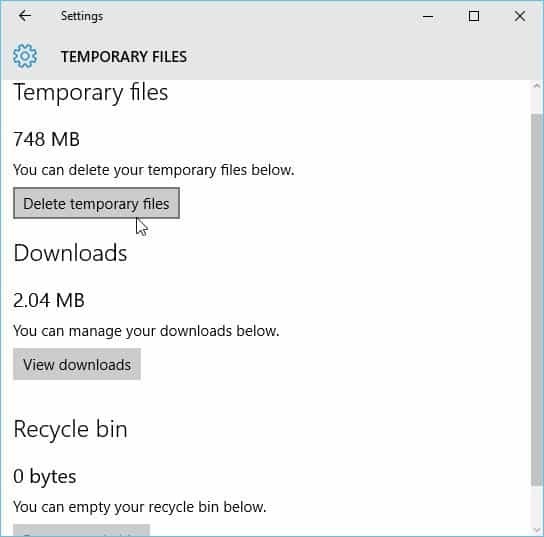
Aşağıdaki ekran görüntüsü Önizleme Derleme 14316 ve geçici dosyaların kaldırılmasının, aşağıdakileri içeren Yıldönümü güncellemesinde nasıl görüneceği hakkında bir fikir verir. yeni Karanlık Mod.
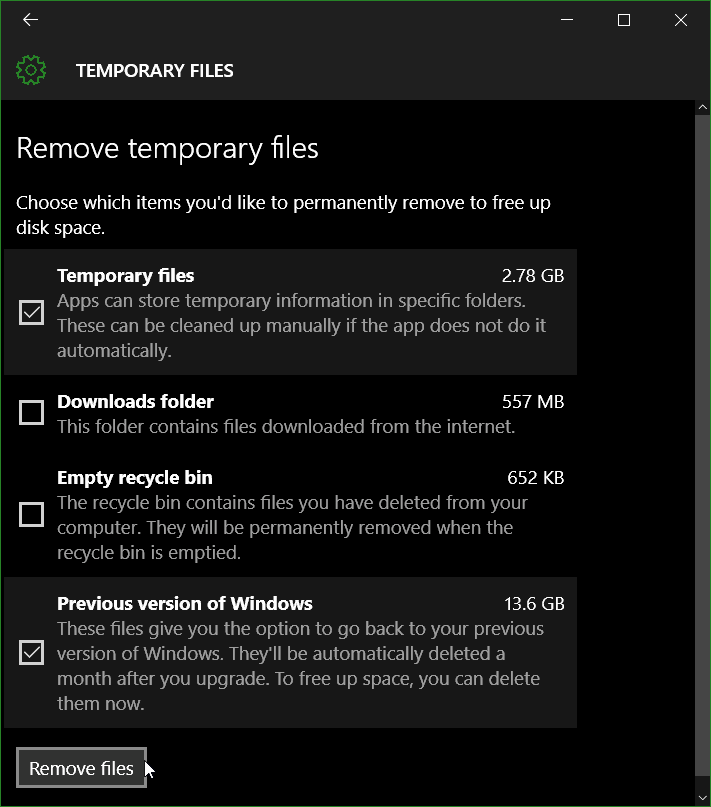
Disk alanınızı geri kazanmayla ilgili daha fazla ipucu için 10 PC'lerde sürücü alanında yer açma kılavuzu.
Yakın zamanda yeni işletim sistemine geçtiyseniz, şu bilgileri okuyarak daha fazla bilgi edinin: Windows 10 arşiv ipuçları ve galeriler nasıl yapılır.
